Die Geometrie-Registerkarte im Dialogfeld Bohrungen ändern ändert eine Komponente der Bohrung.
Diese Registerkarte bietet folgende Optionen:
 Nach oben verschieben — Klicken Sie, um die gewählte Komponente um eine Position nach oben zu verschieben.
Nach oben verschieben — Klicken Sie, um die gewählte Komponente um eine Position nach oben zu verschieben.
 Komponente hinzufügen — Klicken Sie, um eine Komponente hinzufügen. Die neue Komponente hat die gleiche Größe wie die gewählte Komponente. Sie können die Größe im unteren Bereich des Dialogs ändern.
Komponente hinzufügen — Klicken Sie, um eine Komponente hinzufügen. Die neue Komponente hat die gleiche Größe wie die gewählte Komponente. Sie können die Größe im unteren Bereich des Dialogs ändern.
 Gewählte löschen — Klicken Sie, um die gewählte Komponente zu löschen.
Gewählte löschen — Klicken Sie, um die gewählte Komponente zu löschen.
 Nach unten verschieben — Klicken Sie, um die gewählte Komponente um eine Position nach unten zu verschieben.
Nach unten verschieben — Klicken Sie, um die gewählte Komponente um eine Position nach unten zu verschieben.
Die Grafik zeigt die von Ihnen geänderte Bohrung an. Bei Verbundbohrungen wird die aktuell zu ändernde Komponente in blauer Schraffur dargestellt. Wenn Sie eine andere Komponente ändern möchten, wählen Sie diese im Grafikbereich aus.
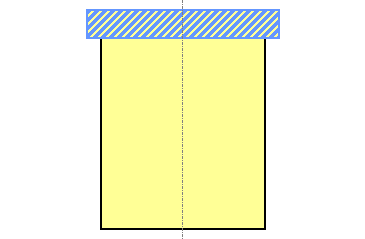
Sie können die Pfeile auf der Tastatur (
 ) verwenden, um die entsprechende Komponente auszuwählen. Dies kann bei der Auswahl kleiner Komponenten hilfreich sein.
) verwenden, um die entsprechende Komponente auszuwählen. Dies kann bei der Auswahl kleiner Komponenten hilfreich sein.
Wenn Sie mehrfache Bohrungen auswählen, die die gleiche Größe und die gleichen Komponenten aufweisen, können Sie alle gleichzeitig ändern. Bei der Auswahl mehrerer voneinander abweichender Bohrungen werden die abweichenden Komponenten grau dargestellt. Sie können diese jedoch weiterhin verschieben und die Werte im unteren Bereich des Dialogfelds ändern:
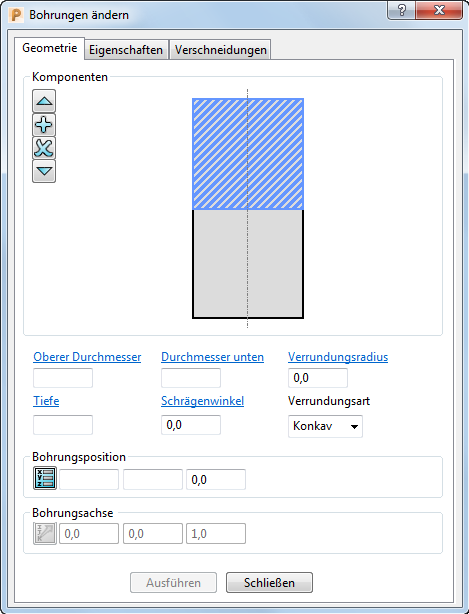
Wo die ausgewählte Bohrungen denselben Wert haben, wird der Wert angezeigt (z. B. Schrägenwinkel).
Wo die ausgewählte Bohrungen verschiedene Werte haben, ist das Feld leer (z. B. Oberer Durchmesser).
Oberer Durchmesser — Geben Sie den Durchmesser am unteren Ende der aktuellen (schraffierten) Komponente ein . Dieser Wert muss größer oder gleich dem Unterer Durchmesser sein.
Tiefe — Geben Sie die vertikale Höhe der Komponente ein.
Unterer Durchmesser — Geben Sie den Durchmesser am unteren Ende der aktuellen (schraffierten) Komponente an. Dieser Wert muss kleiner oder gleich dem Oberen Durchmesser sein.
Formschräge — Geben Sie die Formschräge der Bohrung ein. Bei einem Wert von 0 bekommen Sie eine gerade Bohrung ohne Formschräge.
Schrägenwinkel von 0:
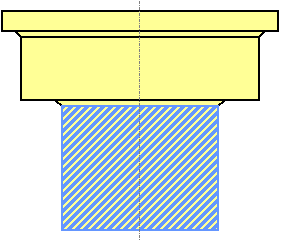
Schrägenwinkel von 10:
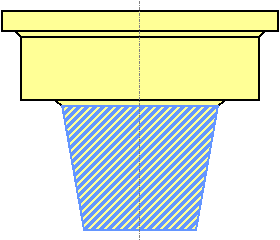
Verrundungsradius — Geben Sie den Radius ein.
Ein Verrundungsradius von 0 ergibt eine Standard-Bohrungskomponente ohne Verrundung:
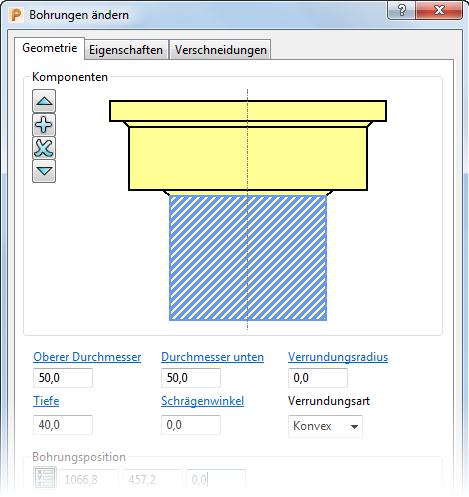
Die Eingabe eines Verrundungsradius ergibt Folgendes:
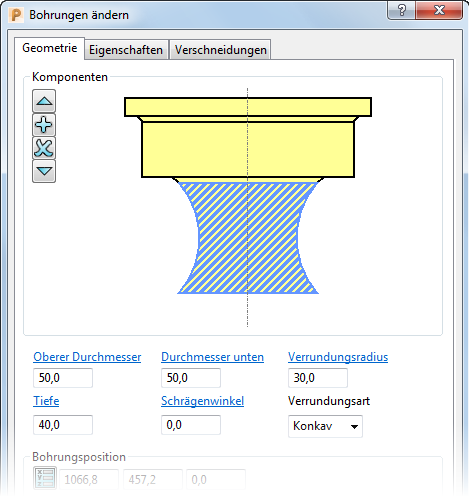
Der minimale Verrundungsradius hat einen Durchmesser gleich der Länge ( ) der Bohrungskomponente. Die Länge der Komponente entspricht der Tiefe einer Bohrung ohne Schrägenwinkel.
) der Bohrungskomponente. Die Länge der Komponente entspricht der Tiefe einer Bohrung ohne Schrägenwinkel.
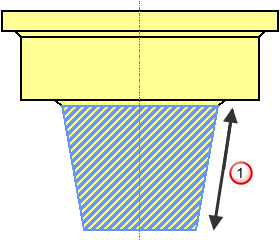
Der Durchmesser der Verrundung muss mindestens so groß sein wie die Komponente lang ist.
Verrundungsart — Wählen Sie entweder eine Konkave oder eine Konvexe Verrundung aus.
Verrundungsart Konkav:
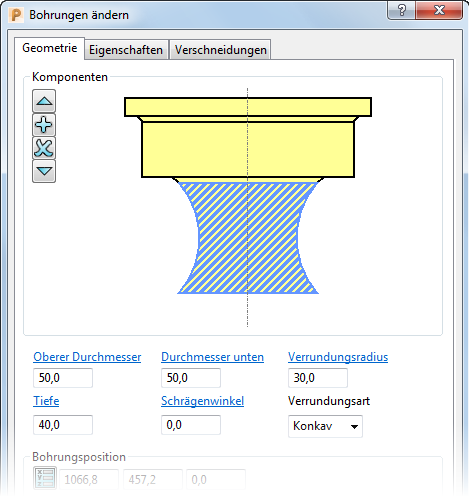
Verrundungsart Konvex:
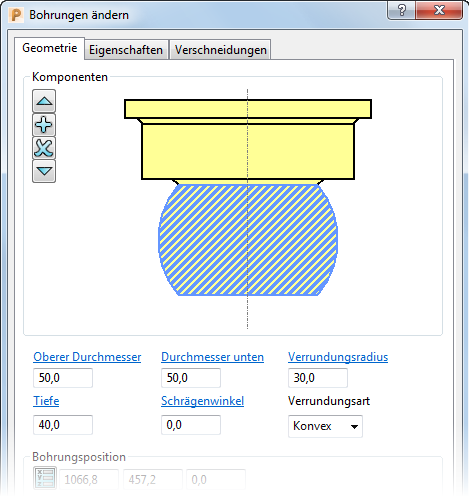
Bohrungsposition — Geben Sie die X-, Y- und Z-Koordinaten des Bohrungsmittelpunktes ein.
 – Klicken Sie, um das Dialogfeld Position zu öffnen. Verwenden Sie den Dialog, um Koordinaten manuell einzugeben und Elemente im Grafikfenster zu lokalisieren.
– Klicken Sie, um das Dialogfeld Position zu öffnen. Verwenden Sie den Dialog, um Koordinaten manuell einzugeben und Elemente im Grafikfenster zu lokalisieren.
Bohrungsachse — Geben Sie die Ausrichtung der Z-Achse der Bohrung ein.
 – Klicken Sie, um das Dialogfeld Richtung zu öffnen, das es Ihnen ermöglicht, die Richtung eines Elements zu ändern.
– Klicken Sie, um das Dialogfeld Richtung zu öffnen, das es Ihnen ermöglicht, die Richtung eines Elements zu ändern.
 — Wenn angezeigt, zeigen Sie mit dem Cursor auf , um weitere Informationen anzuzeigen.
— Wenn angezeigt, zeigen Sie mit dem Cursor auf , um weitere Informationen anzuzeigen.
Ein Beispiel zur Verwendung dieses Dialogfelds finden Sie unter Automatisch identifizierte Bohrungen ändern.